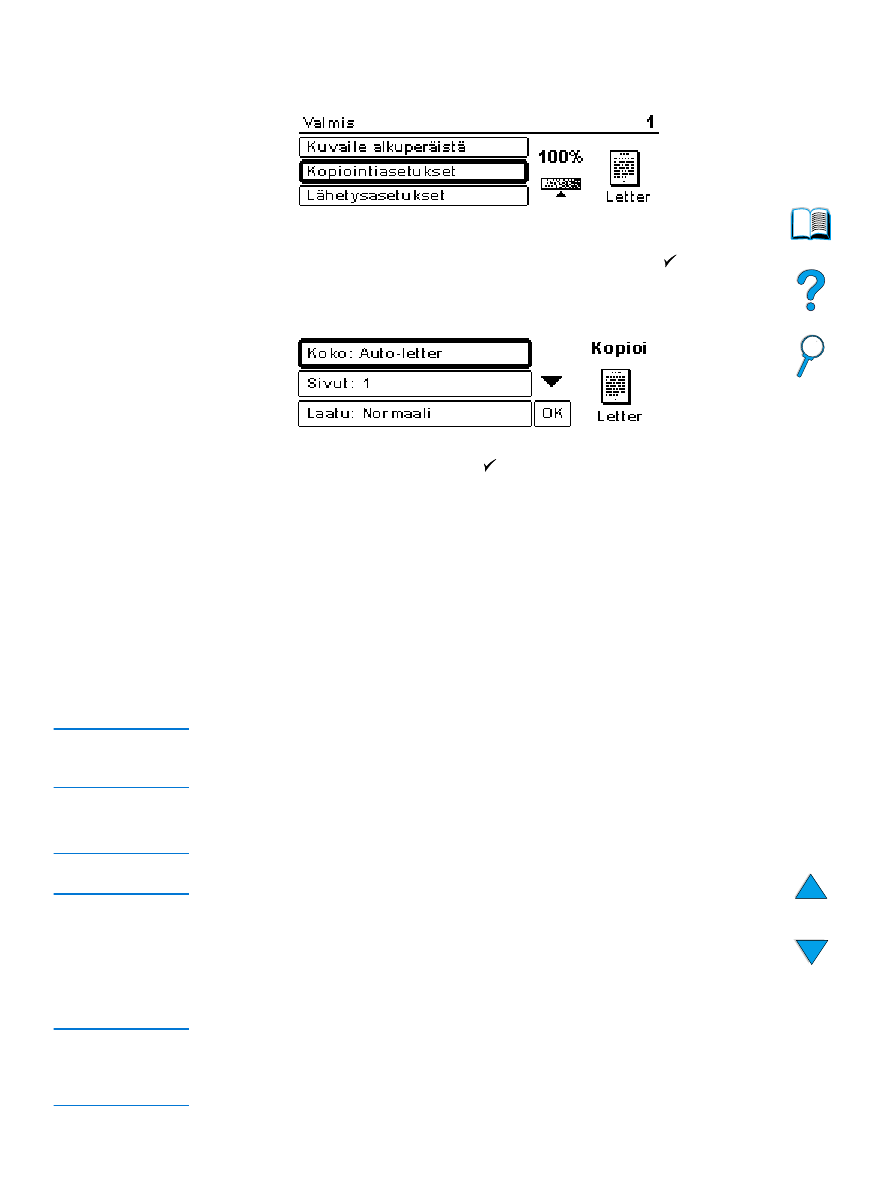
Kopioasetukset-näytön käyttäminen
Kopioasetukset-näytössä voit määrittää asetukset tilanteisiin, joissa pikavalintakopiointia
ei käytetä. Tässä näytössä voit selata useita asetuksia ja tehdä valinnat
-näppäimellä.
Muita kopiointitoimintoja voit muokata Kopioi- ja Lähetä-valikoissa.
1
Siirry Kopioasetukset-näyttöön ja paina
-näppäintä. Selaa valikon vaihtoehtoja
alaspäin ja määritä tehtävien kopioiden ominaisuudet. Vaihtoehtoja ovat muun
muassa seuraavat:
• Koko: koska MFP-laite tunnistaa täytetyissä lokeroissa olevien
tulostusmateriaalien koot, valittavissa olevat kokovaihtoehdot määräytyvät
lokeroissa olevien tulostusmateriaalien mukaan. Valitse jokin seuraavista
selaamalla luetteloa:
•
Auto-letter
•
Letter-käsinsyöttö
•
Legal - lokero 1
•
Letter - lokero 2
•
Legal, Executive, A4, A5 tai JISB5
Huomautus
Auto-ominaisuus tarkoittaa sitä, että tulosteen koko valitaan alkuperäisen asiakirjan koon
mukaan. Jos valitset asetukseksi Auto-letter, letter-kokoiset asiakirjat kopioidaan
automaattisesti letter-kokoiselle materiaalille.
• Sovita koko: lähdeasiakirjan sisällys säädetään vastaamaan valitun
tulostusmateriaalin kokoa.
Huomautus
Luettelossa on myös muita materiaalikokoja, mutta niitä voi käyttää ainoastaan, jos
lokeroissa on niitä vastaavia materiaaleja.
• Puolet: määrittää, onko tuloste yksi- vai kaksipuolinen. Katso lisätietoja kohdasta
“Kaksipuolinen kopioiminen” sivulla 49
.
•
1
•
2-normaali
•
2-käännetty
Huomautus
Jos valitset Kopioasetukset-näytössä olevan Puolet-kohdan asetukseksi 2 - normaali,
kaksipuolisen arkin takapuoli tulostetaan oikea puoli ylöspäin. Jos valitset 2 - käännetty-
asetuksen, kuvan takapuoli tulostetaan ylösalaisin suhteessa etupuolella olevaan
kuvaan.
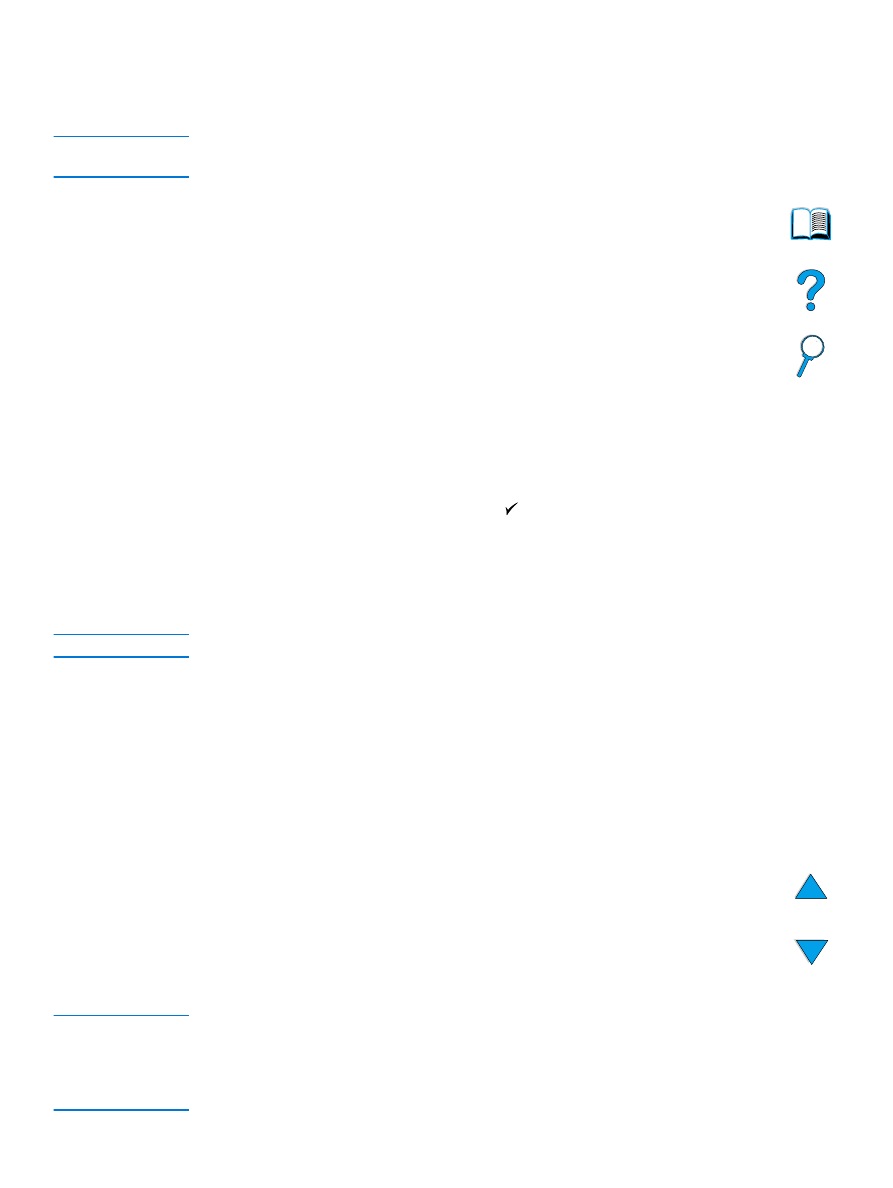
Käyttäjän määrittämät kopioasetukset 49
• Laatu: määrittää kuvan tulostuslaadun. Paras-asetus optimoi tulostuslaadun.
•
Normaali
•
Paras
Huomautus
Jos valitset Paras-asetuksen, skannausnopeus on hieman pienempi kuin Normaali-
asetusta käytettäessä.
• Sivua/arkki: määrittää, montako alkuperäistä asiakirjaa kullekin arkille
kopioidaan.
•
1 (yksi sivu arkille, ei reunaviivaa)
•
2 tai 2 reunusta (kaksi sivua arkille, ilman reunaviivoja tai niiden kanssa)
•
4 tai 4 reunusta (neljä sivua arkille, ilman reunaviivoja tai niiden kanssa)
• Tausta: mahdollistaa varjostuksien poistamisen, kun kopioidaan asiakirjaa, jolla
on värillinen tausta. Toiminnolla voidaan myös poistaa kaksipuolisen asiakirjan
toiselta puolelta läpi näkyvät merkit ja kuvat. Siirrä liukusäädin haluamaasi
kohtaan vasemman- ja oikeanpuoleisilla hakunäppäimillä.
• Lajittele: mahdollistaa useiden kopioiden tekemisen sarjoissa tai sivunumeroiden
mukaan ryhmiteltynä. Jos esimerkiksi otat kaksi lajiteltua kopiota kolmisivuisesta
asiakirjasta, kopiot tulostuvat seuraavassa järjestyksessä: 1,2,3; 1,2,3. Tämän
MFP-laitteen oletusasetuksien mukaan lajittelu on käytössä.
•
Lajittele (123, 123, 123)
•
Poista lajittelu (111, 222, 333)
2
Kun olet valmis, siirry kohtaan OK ja paina
-näppäintä
3
Muuta tarvittaessa kontrastia Tumma- ja Vaalea-näppäimillä sekä kokoa Suurenna-
ja Pienennä-näppäimillä. Näppäimet sijaitsevat ohjauspaneelin oikeassa reunassa,
ja niiden painaminen muuttaa kutakin asetusta aina yhden asteen verran.
4
Valitse kopioiden määrä numeronäppäimillä ja paina
K
ÄYNNISTÄ
-näppäintä.
Huomautus
Kopioasetukset-näytössä näkyy kuva, joka kuvaa tulosteeseen tehtyjä muutoksia.